Pengertian Load Balance
Load balance pada mikrotik adalah teknik untuk mendistribusikan beban trafik pada dua atau lebih jalur koneksi secara seimbang, agar trafik dapat berjalan optimal, memaksimalkan throughput, memperkecil waktu tanggap dan menghindari overload pada salah satu jalur koneksi.
Selama ini banyak dari kita yang beranggapan salah, bahwa dengan menggunakan loadbalance dua jalur koneksi , maka besar bandwidth yang akan kita dapatkan menjadi dua kali lipat dari bandwidth sebelum menggunakan loadbalance (akumulasi dari kedua bandwidth tersebut).
Hal ini perlu kita perjelas dahulu, bahwa loadbalance tidak akan menambah besar bandwidth yang kita peroleh, tetapi hanya bertugas untuk membagi trafik dari kedua bandwidth tersebut agar dapat terpakai secara seimbang.
Dengan artikel ini, kita akan membuktikan bahwa dalam penggunaan loadbalancing tidak seperti rumus matematika 512 + 256 = 768, akan tetapi 512 + 256 = 512 + 256, atau 512 + 256 = 256 + 256 + 256.
Pada artikel ini kami menggunakan RouterBoard dengan kondisi sebagai berikut:
1. Ether1 dan Ether2 terhubung pada ISP yang berbeda dengan besar bandwdith yang berbeda. ISP1 sebesar 512kbps dan ISP2 sebesar 256kbps.
2. Kita akan menggunakan web-proxy internal dan menggunakan openDNS.
3. Mikrotik RouterOS anda menggunakan versi 4.5 karena fitur PCC mulai dikenal pada versi 3.24.
Jika pada kondisi diatas berbeda dengan kondisi jaringan ditempat anda, maka konfigurasi yang akan kita jabarkan disini harus anda sesuaikan dengan konfigurasi untuk jaringan ditempat anda.
Berikut ini adalah Topologi Jaringan dan IP address yang akan kita gunakan :
 |
Konfigurasi berbasis GUI menggunakan winbox
Pada topologi diatas terdapat 2 ISP,tetapi ISP1 terhubung melalui media ethernet dan ISP2 terhubung melalui media wireless (nirkabel). Pastikan kamu telah membuat DHCP-CLIENT dari kedua ISP tersebut perhatikan pada gambar dibawah ini :
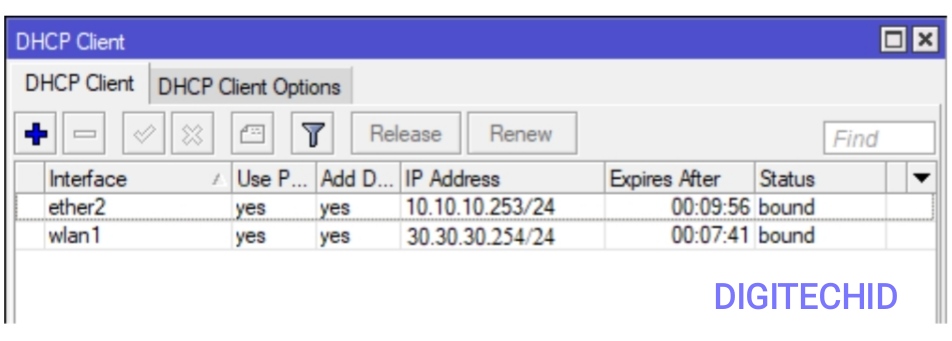 |
 |
Jika telah membuat dhcp-client dengan firewall nat , selanjutnya konfigurasi mangle untuk PCC
//Konfigurasi Mangle PCC 1
Konfigurasi ini bertujuan untuk memberikan mark pada setiap proses routing yang terdapat pada masing-masing ISP dengan pengelompokan Src address dan Port.
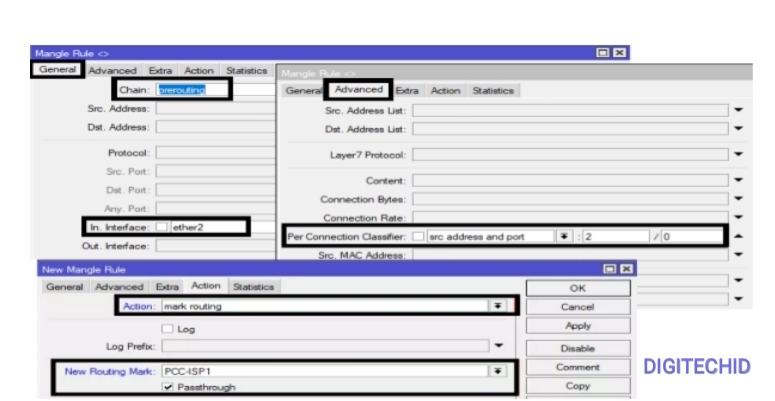 |
//PCC ISP 2
 |
Maka akan muncul seperti rule dibawah ini :
 |
Selanjutnya konfigurasi static route untuk konfigurasinya silahkan lihat langkah-langkah dibawah ini :
//Konfigurasi Static route & Routing Mark
Langkah ini bertujuan untuk membuat default router dari sisi router ke internet dengan gateway ISP-1 dan ISP-2 dan tambahkan routing mark dengan mangle PCC yang telah di buat sebelumnya.silahkan lihat pada gambar berikut ini :
 |
Sampai tahap ini konfigurasi PPC pada mikrotik sudah selesai.
Sekian artikel tentang Konfigurasi Load Balance pada Mikrotik di Winbox. Semoga bermanfaat.






0 Komentar
Silahkan berkomentar dengan sopan. Patuhi aturan Netiquette, Jangan bicara kotor dan dilarang spam.